Detailné inštrukcie na použitie sú v Návodoch
[. . . ] VKliknite na tlacidlo!
Obsah
Základné funkcie
Pouzívanie funkcií snímania Pouzívanie funkcií na prezeranie Prispôsobenie nastavení Prezeranie záberov na obrazovke televízora Práca s pocítacom
Digitálny fotoaparát
Prírucka k zariadeniu Cyber-shot
DSC-W80/W85/W90
Skôr, ako zariadenie zacnete pouzíva, precítajte si pozorne túto prírucku, , , Návod na pouzívanie" a , , alsie kroky - Cyber-shot" a odlozte si ich ako prípadný zdroj informácií v budúcnosti.
Tlac statických záberov Riesenie problémov
Iné
Register
© 2007 Sony Corporation
3-094-995-82(1)
SK
Informácie o pouzívaní fotoaparátu
Typy pouzitených pamäových kariet , , Memory Stick" (nedodávajú sa)
Tento fotoaparát pouzíva pamäovú kartu , , Memory Stick Duo" ako vymenitené záznamové médium. Existujú dva typy pamäových kariet , , Memory Stick".
· Ak viete, ze batériu nebudete dlhsí cas pouzíva, nechajte ju vo fotoaparáte úplne vybi, vybitú batériu potom vyberte z fotoaparátu a uschovajte ju na chladnom a suchom mieste. Takýmto spôsobom zachováte funkcnos batérie. · Podrobné informácie o vhodných batériách nájdete na strane 115.
, , Memory Stick Duo": vo fotoaparáte môzete pouzíva pamäovú kartu , , Memory Stick Duo".
Objektív Carl Zeiss
Tento fotoaparát sa dodáva s objektívom Carl Zeiss, ktorý dokáze sníma ostrý obraz s vynikajúcim kontrastom. [. . . ] http://www. sony. net/registration/di
Práca s pocítacom
2 Kliknite na tlacidlo [Install].
Zobrazí sa obrazovka , , Choose Setup Language".
3 Zvote pozadovaný jazyk a potom
kliknite na tlacidlo [Next]. Zobrazí sa obrazovka [Location Settings].
75
Kopírovanie záberov do pocítaca
Táto cas popisuje ako príklad postup pri práci s pocítacom so systémom Windows. Zábery môzete kopírova z fotoaparátu do pocítaca nizsie uvedeným spôsobom.
Krok 1: Príprava fotoaparátu a pocítaca
1 Vlozte pamäovú kartu , , Memory
Stick Duo" s nasnímanými zábermi do fotoaparátu.
· Pri kopírovaní záberov vo vnútornej pamäti nie je tento krok potrebný.
Pocítac s otvorom pre pamäovú kartu Memory Stick
Z fotoaparátu vyberte pamäovú kartu , , Memory Stick Duo" a vlozte ju do adaptéra kariet Memory Stick Duo. Vlozte adaptér kariet Memory Stick Duo do pocítaca a skopírujte zábery.
· I ke pouzívate systém Windows 95/98/98 Second Edition/NT/Me, môzete kopírova zábery vlozením pamäovej karty , , Memory Stick Duo" do otvoru na pamäovú kartu Memory Stick na pocítaci. · V prípade, ze karta , , Memory Stick PRO Duo" nebola rozpoznaná, alsie informácie nájdete strana 103.
2 Do fotoaparátu vlozte dostatocne
nabité batérie alebo pripojte fotoaparát k sieovej zásuvke pomocou sieového adaptéra (nedodávajú sa) a kábla USB, A/V, DC IN pre viacúcelový terminál (nedodávajú sa).
· Ak kopírujete obrazové súbory do pocítaca a vlozené batérie uz majú nízku kapacitu, môze sa sta, ze ak sa batérie prílis skoro vybijú, neskopírujú sa vsetky súbory, resp. sa môzu poskodi údaje.
Pocítac bez otvoru pre pamäovú kartu Memory Stick
Skopírujte zábery poda krokov 1 az 4 na s. 76 az 80.
· Ak pouzívate systém Windows 2000, nainstalujte softvér (dodáva sa) este pred spustením procesu. Ak pouzívate systém Windows XP, instalácia nie je potrebná. · Obrazovky zobrazené v tejto casti sú príkladmi kopírovania záberov z karty , , Memory Stick Duo".
3 Stlacte tlacidlo
(Prehrávanie), potom zapnite pocítac.
Tlacidlo (Prehrávanie)
Ak pouzívate systém Windows 95/ 98/98 Second Edition (Druhé vydanie)/NT/Me:
Tento fotoaparát nie je kompatibilný s týmito verziami operacného systému Windows. Ak pouzívate pocítac bez otvoru na pamäovú kartu, pouzívajte na kopírovanie záberov z karty , , Memory Stick Duo" komercne dostupné cítacie alebo zapisovacie zariadenie pre pamäovú kartu Memory Stick. Ak chcete kopírova zábery z vnútornej pamäte do pocítaca, najprv skopírujte zábery na pamäovú kartu , , Memory Stick Duo" a az potom do pocítaca.
76
Kopírovanie záberov do pocítaca
Krok 2: Pripojenie fotoaparátu k pocítacu
· Po instalácii softvéru (dodáva sa) sa môze zobrazi obrazovka [Import Images] (strana 84). V takom prípade môzete priamo importova zábery pouzitím programu , , Picture Motion Browser".
Krok 3-A: Kopírovanie záberov do pocítaca
· Ak pouzívate systém Windows 2000, postupujte poda návodu v casti , , Krok 3-B: Kopírovanie záberov do pocítaca" na strane 79. · Ak pouzívate systém Windows XP/Vista a nezobrazí sa automaticky obrazovka so sprievodcom, postupujte poda návodu v casti , , Krok 3-B: Kopírovanie záberov do pocítaca" na strane 79.
2 Do multikonektora 1 Do konektora USB
Kábel pre viacúcelový terminál
Táto cas popisuje príklad kopírovania záberov do priecinka , , My Documents".
1 Po vytvorení pripojenia USB v
kroku 2 kliknite na moznos [Copy pictures to a folder on my computer using Microsoft Scanner and Camera Wizard] t [OK], ke sa na ploche automaticky zobrazí obrazovka so sprievodcom.
Práca s pocítacom
· V systéme Windows XP/Vista sa na pracovnej ploche zobrazí sprievodca funkciou AutoPlay.
Na obrazovke fotoaparátu sa zobrazí hlásenie , , Connecting to Mass Storage. . . ".
Indikátory prístupu*
1
Ke sa pripojenie USB realizuje prvýkrát, pocítac automaticky spustí program pouzívaný na rozpoznanie fotoaparátu. Chvíku pockajte.
· Pocas komunikácie sa na displeji zobrazuje ikona . Nepracujte s pocítacom, kým sa zobrazuje indikátor. Ke sa zobrazí indikátor , môzete opä zaca pracova s pocítacom. · Ak sa hlásenie , , Connecting to Mass Storage. . . " nezobrazí, nastavte polozku [USB Connect] na moznos [Mass Storage] (strana 63).
2
Zobrazí sa obrazovka , , Scanner and Camera Wizard".
77
Kopírovanie záberov do pocítaca
2 Kliknite na tlacidlo [Next].
Zobrazia sa zábery ulozené na pamäovej karte , , Memory Stick Duo".
· Ak nie je vlozená ziadna pamäová karta , , Memory Stick Duo", zábery sa objavia vo vnútornej pamäti.
· Táto cas popisuje príklad kopírovania záberov do priecinka , , My Documents".
5 Kliknutím zaciarknite prepínac
veda moznosti [Nothing. I'm finished working with these pictures] a kliknite na tlacidlo [Next].
3 Kliknite na zaciarkávacie polícko
nezelaných záberov a zruste zaciarknutie, aby sa tieto zábery neskopírovali, a potom kliknite na tlacidlo [Next].
1
2 1
Zobrazí sa obrazovka , , Completing the Scanner and Camera Wizard".
2
6 Kliknite na tlacidlo [Finish].
Zatvorí sa obrazovka so sprievodcom.
· Ak chcete pokracova v kopírovaní alsích záberov, odpojte kábel pre viacúcelový terminál (strana 80). Potom postupujte poda návodu v casti , , Krok 2: Pripojenie fotoaparátu k pocítacu" na strane 77.
Zobrazí sa obrazovka , , Picture Name and Destination".
4 Zadajte názov kopírovaných
súborov a cieový priecinok, potom kliknite na tlacidlo [Next].
1
2
Spustí sa kopírovanie záberov. Po dokoncení sa zobrazí obrazovka , , Other Options".
78
Kopírovanie záberov do pocítaca
Krok 3-B: Kopírovanie záberov do pocítaca
· V systéme Windows XP postupujte poda návodu v casti , , Krok 3-A: Kopírovanie záberov do pocítaca" na strane 77.
3 Dvakrát kliknite na priecinok [My
Documents]. Potom kliknite pravým tlacidlom mysi do okna , , My Documents" a v kontextovej ponuke vyberte príkaz [Paste].
Táto cas popisuje príklad kopírovania záberov do priecinka , , My Documents".
1 Dvakrát kliknite na polozky [My
Computer] t [Removable Disk] t [DCIM].
1
2
Obrazové súbory sa skopírujú do priecinka , , My Documents".
· Ak sa pokúsite skopírova záber do priecinka, ktorý uz obsahuje súbor s rovnakým názvom, zobrazí sa výzva na potvrdenie prepísania existujúceho súboru. Ak existujúci obrazový súbor prepísete novým, pôvodný súbor sa vymaze. [. . . ] 48 Slide Show. . . . . . . . . . . . . . . . . . . . . 48, 51 Snímanie. . . . . . . . . . . . . . . . . . . . . . . . . . . . . . 37 statický záber. . . . . . . . . . . . . . . 22 Videozáznamy . . . . . . . 22, 23 Snow, rezim . . . . . . . . . . . . . . . . . . . . . . . . . 27 Soft Focus. . . . . . . . . . . . . . . . . . . . . . . . . . . . 51 Soft Snap, rezim. . . . . . . . . . . . . . . . . . 27 Softvér . . . . . . . . . . . . . . . . . . . . . [. . . ]

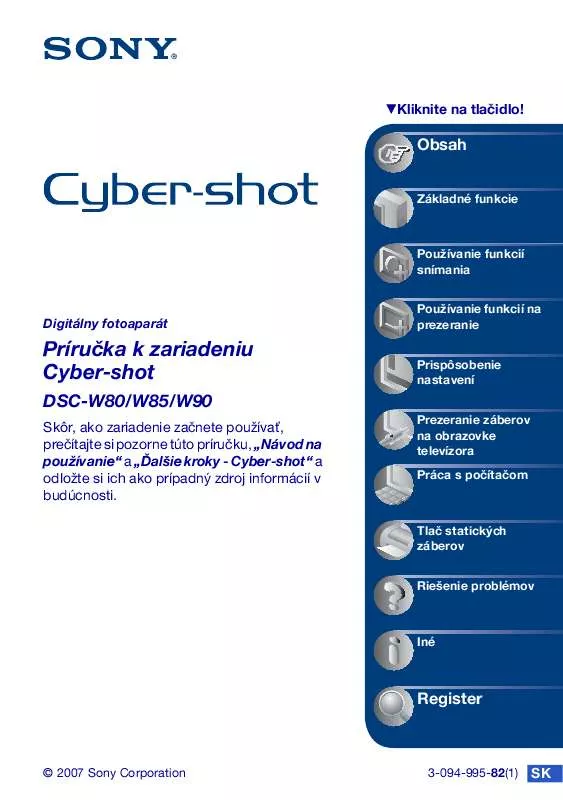
 SONY CYBER-SHOT DSC-W90 annexe 1 (3815 ko)
SONY CYBER-SHOT DSC-W90 annexe 1 (3815 ko)
 SONY CYBER-SHOT DSC-W90 (7399 ko)
SONY CYBER-SHOT DSC-W90 (7399 ko)
 SONY CYBER-SHOT DSC-W90 (7399 ko)
SONY CYBER-SHOT DSC-W90 (7399 ko)
 SONY CYBER-SHOT DSC-W90 (2005 ko)
SONY CYBER-SHOT DSC-W90 (2005 ko)
 SONY CYBER-SHOT DSC-W90 (7222 ko)
SONY CYBER-SHOT DSC-W90 (7222 ko)
 SONY CYBER-SHOT DSC-W90 annexe 2 (1992 ko)
SONY CYBER-SHOT DSC-W90 annexe 2 (1992 ko)
 SONY CYBER-SHOT DSC-W90 annexe 1 (2005 ko)
SONY CYBER-SHOT DSC-W90 annexe 1 (2005 ko)
 SONY DSC-W90 annexe 4 (1974 ko)
SONY DSC-W90 annexe 4 (1974 ko)
 SONY DSC-W90 annexe 3 (7310 ko)
SONY DSC-W90 annexe 3 (7310 ko)
 SONY CYBER-SHOT DSC-W90 DATASHEET (510 ko)
SONY CYBER-SHOT DSC-W90 DATASHEET (510 ko)
 SONY CYBER-SHOT DSC-W90 HOW TO TAKE GREAT SPORTS SHOTS. (147 ko)
SONY CYBER-SHOT DSC-W90 HOW TO TAKE GREAT SPORTS SHOTS. (147 ko)
 SONY CYBER-SHOT DSC-W90 HOW TO TAKE GREAT HOLIDAY PHOTOS. (149 ko)
SONY CYBER-SHOT DSC-W90 HOW TO TAKE GREAT HOLIDAY PHOTOS. (149 ko)
 SONY CYBER-SHOT DSC-W90 HOW TO TAKE GREAT BIRTHDAY PHOTOS. (123 ko)
SONY CYBER-SHOT DSC-W90 HOW TO TAKE GREAT BIRTHDAY PHOTOS. (123 ko)
